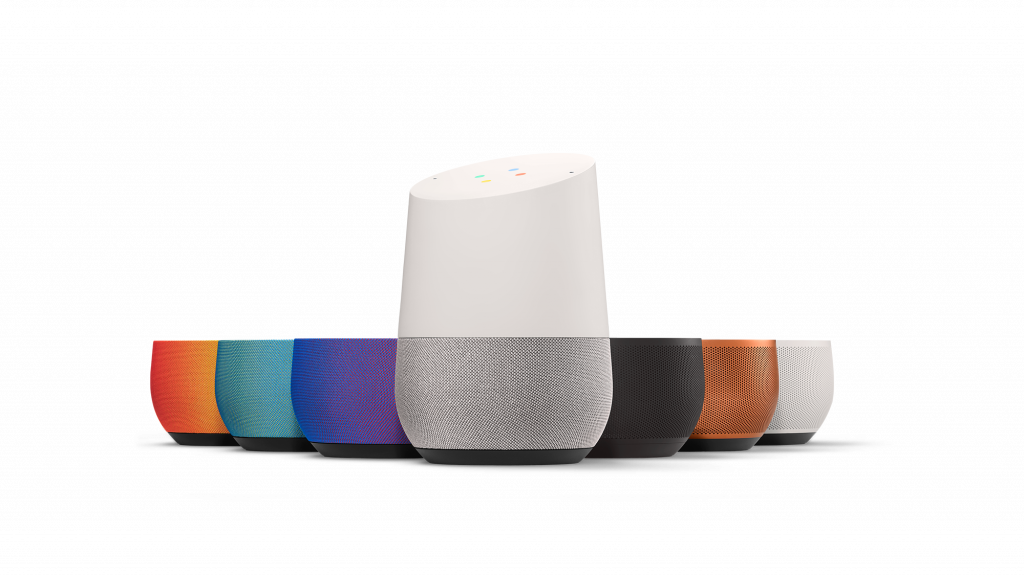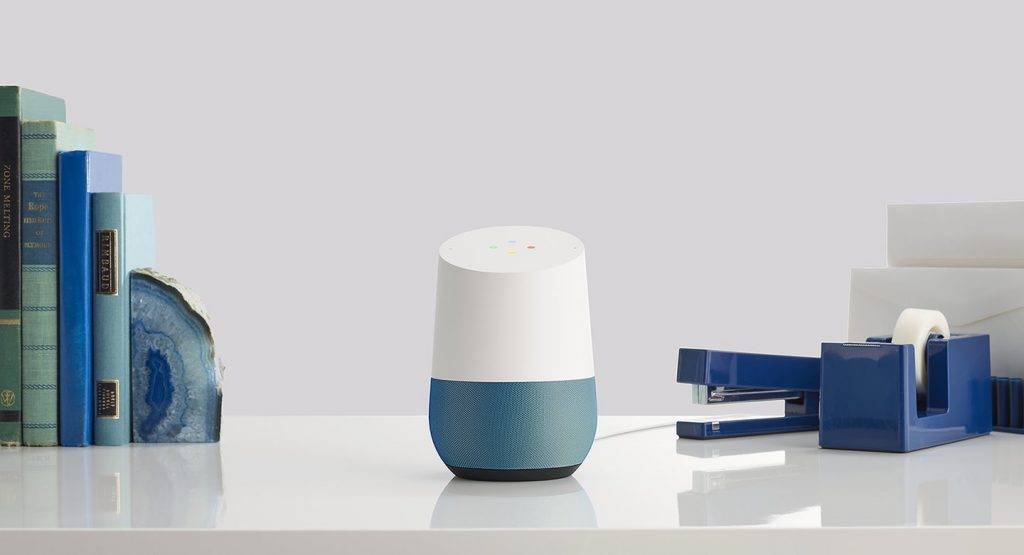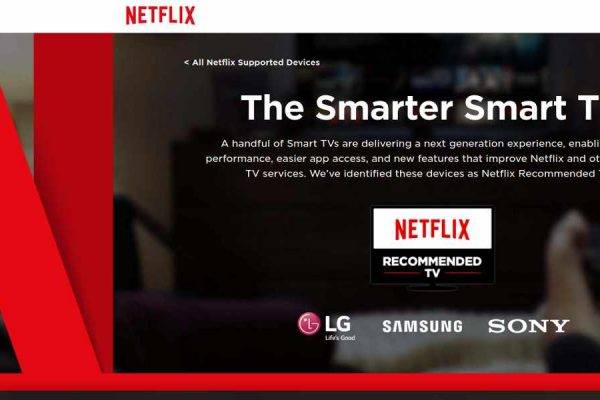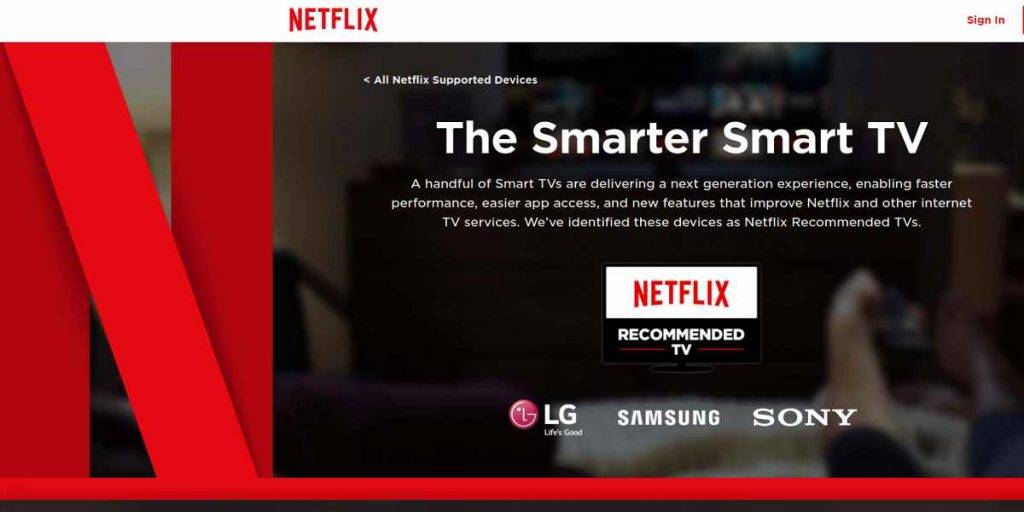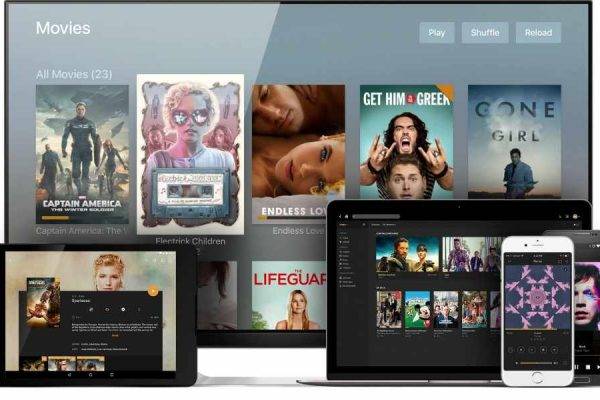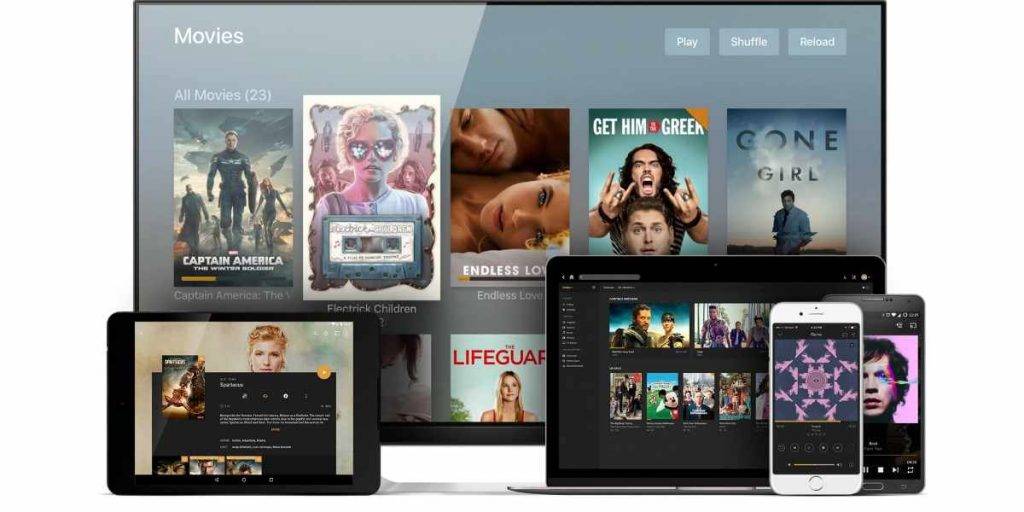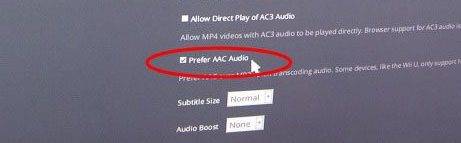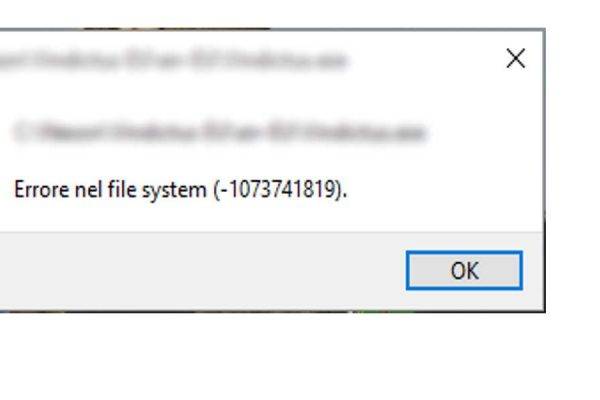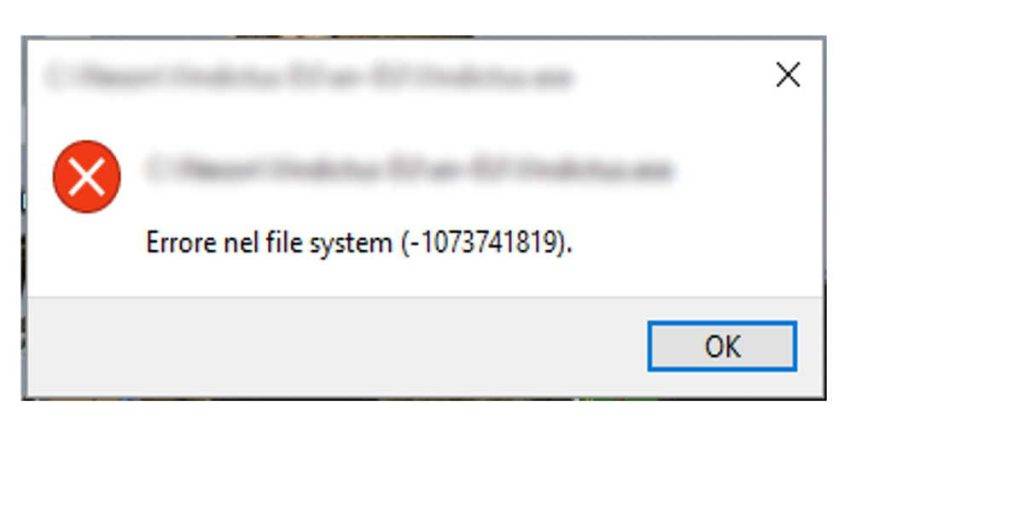Utilizzare la connessione Wi-Fi è probabilmente una delle cose che facciamo più spesso, e ormai nessuno è più in grado di vivere senza utilizzare internet.
Può succedere che in alcune parti della casa potrebbe essere un problema utilizzare il pc o lo smartphone perché il router non riesce a far arrivare il segnale Wi-Fi anche nelle zone più lontane.
Ma c’è sempre una soluzione creativa per questi problemi.
Potenziare il segnale Wi-Fi con soluzioni fai da te è possibile, e ci sono tantissimi modi per farlo.
Andiamo a vedere quante ce ne sono!

Potenziare il segnale Wi-Fi con soluzioni fai da te è un modo semplice e poco costoso per far arrivare il segnale Wi-Fi in ogni stanza della casa.
Vediamo brevemente quante soluzioni ci sono.
Potenziare il segnale con delle soluzioni fai da te
Potenziare il segnale con soluzioni fai da te è una delle cose più cercate sul web da tutti gli utenti quando serve la connessione ad internet anche nelle zone più lontane della casa.
L’idea di base è quella di utilizzare oggetti di uso quotidiano per creare ingegnosamente dei metodi alternativi per potenziare il segnale del Wi-Fi, ed in questo caso si effettua poiché i router per potenziare il segnale sono piuttosto costosi, anche quelli con meno prestazioni.
Quindi, con un po’ d’impegno e voglia di fare è possibile creare in casa dei strumenti che risolvano il problema del segnale Wi-Fi debole o mancante.
Acquistare un router più potente è possibile, anche usare un vecchio router come ripetitore è possibile, ma se non abbiamo queste possibilità che facciamo?
Ci sono soluzioni semplici che possiamo fare da soli con oggetti di uso comune e le soluzioni che stiamo per vedere sono molto efficaci.
Soluzioni fai da te per potenziare il segnale Wi-Fi
Senza particolari pretese, è facile trovare dei metodi per potenziare il segnale.In questo caso, tutto ciò che andiamo a fare è creare delle antenne fatte in casa, con diversi oggetti che spesso sono usati per altri scopi.
Un ottimo modo molto comune è quello di utilizzare la carta d’alluminio, che porta con se una buona capacità di ricezione.
Questo consiste nel creare una specie di parabola intorno alle antenne del router con della carta stagnola.
I miglioramenti saranno subito misurabili.
Anche le lattine, modificate adeguatamente, sono un metodo tradizionale per risolvere questo problema.
La lattina ha la capacità, grazie all’acciaio o l’alluminio di cui è fatta, di riflettere tutto il segnale che produce e riceve verso l’antenna, quindi è utile per migliorare la ricezione in alcune zone dove il segnale Wi-Fi è scarso.
Delle soluzioni più creative, ad esempio, includono la creazione di un’antenna Wi-Fi utilizzando un tubo di patatine, che è un oggetto piuttosto comune, e tutti ne possiedono uno in casa.
Questo metodo, però, richiede una maggiore attenzione in quanto i tubi delle patatine hanno un diametro interno notevolmente più inferiore a quello di un’antenna fabbricata.
Oltre questi, troviamo anche moltissimi altri metodi piuttosto creativi, tuttavia tra i più conosciuti nominiamo questi poichè la loro efficacia è provata.
In molti creano nuovi metodi per potenziare il Wi-Fi, e troverete molti video su YouTube riguardanti questo tema, ma potrebbero anche non funzionare a dovere.
Ma, tentar non nuoce!
Concludendo
In conclusione, potenziare il segnale Wi-Fi con dei metodi fai da te ed alternativi al dover acquistare un router Wi-Fi amplificato, o dei ripetitori wi-fi, è possibile.
Tuttavia, non c’è da aspettarsi, ovviamente, dei risultati professionali.
Quello che potremmo sicuramente ottenere è un aumento delle prestazioni, e questo è certamente positivo nel momento in cui le pretese non siano estremamente alte.Nel caso in cui necessitiate di un potenziamento molto più elevato, queste non basteranno più e dovranno essere necessariamente sostituite con dispositivi adatti a questa necessità.


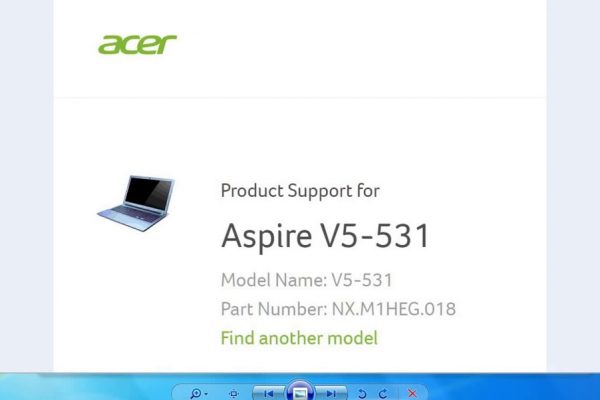
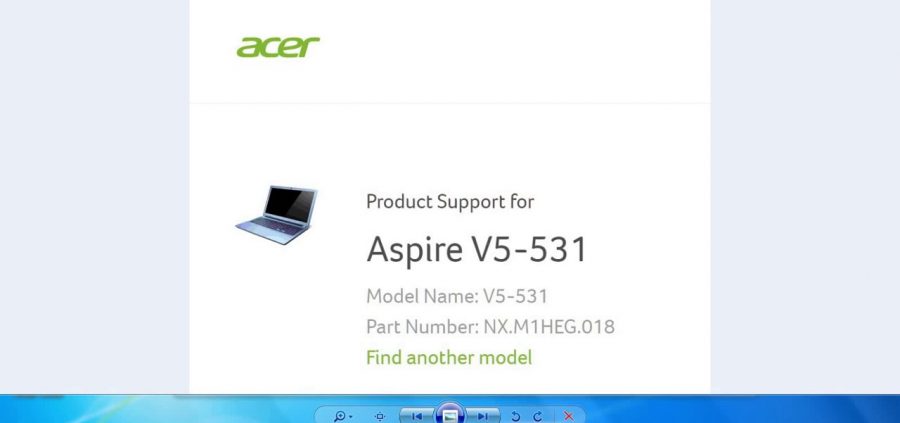
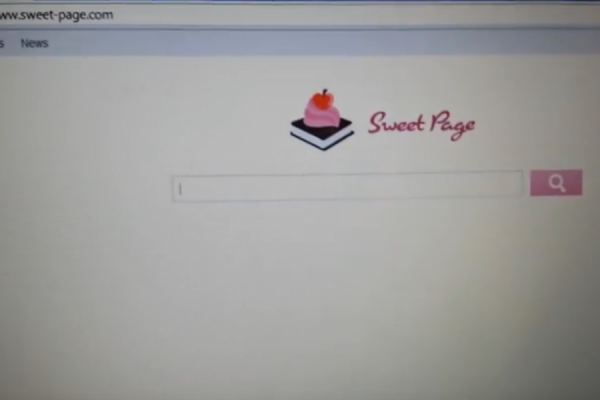
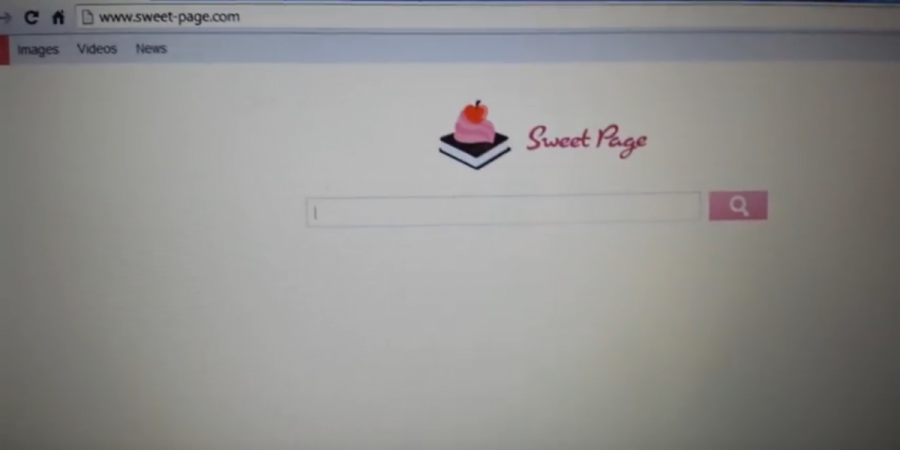






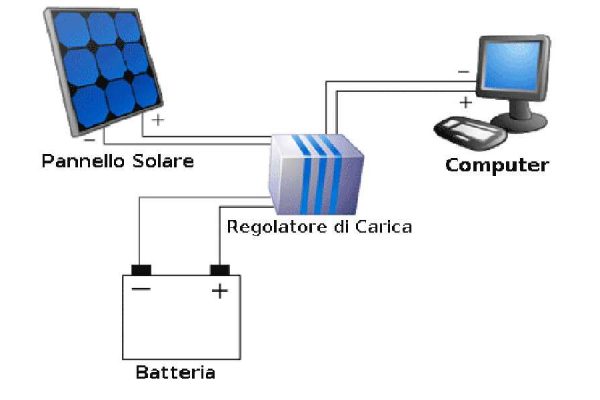
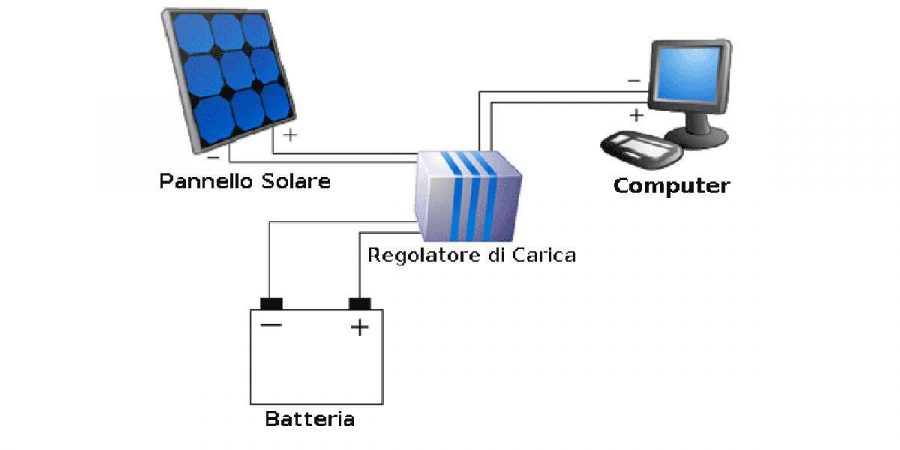



 Purtroppo, essendo anche un oggetto delicato, è possibile che si
Purtroppo, essendo anche un oggetto delicato, è possibile che si